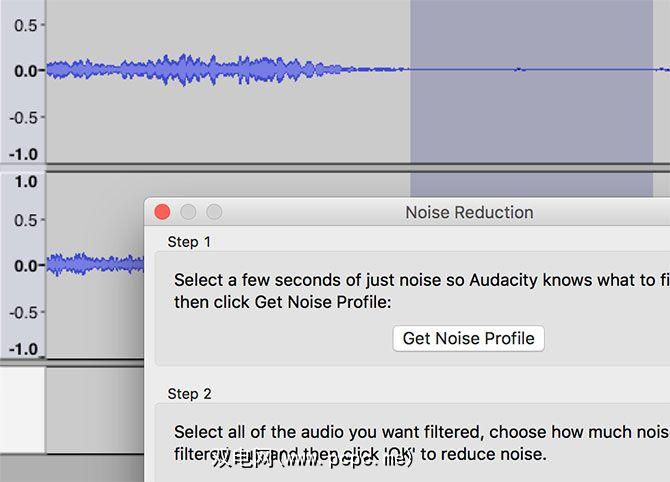创建珍贵的模拟录音的数字副本是一项有用的技能。它不仅使收听收藏更容易,而且随着时间的流逝减少了磨损,从而保护了原始媒体。
出于这个确切的原因,许多现代转盘已经配备了数字接口。其他设置将需要一些额外的硬件,但这不是黑胶唱片爱好者所能承受的。
因此,让我们继续进行录音和清理黑胶唱片的过程。
开始之前:获得Audacity
您需要做的第一件事就是为您的操作系统下载Audacity。 Audacity是免费的开源音频记录和编辑软件。您可以使用其他应用程序,但是我们选择了Audacity,因为它在一个软件包中附带了您所需的一切。
我们将在Mac上运行此过程,但是Windows和Linux用户的说明实际上是相同的。请记住,大多数USB转盘和音频接口仅设计用于Windows和Mac计算机,因此Linux用户可能会遇到一些驱动程序问题。
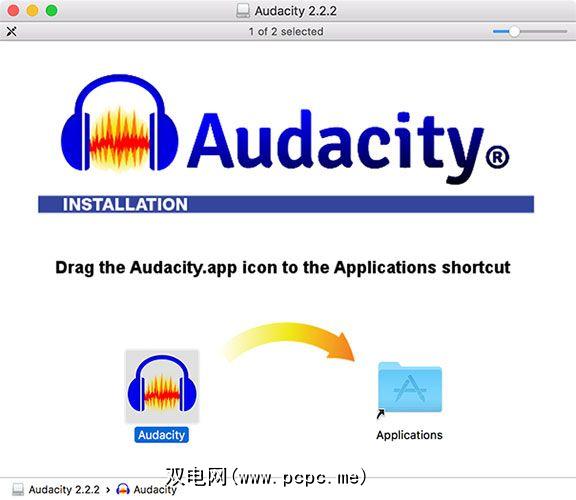
下载并安装Audacity之后,请注意您的黑胶唱片集。无论选择哪种记录,在开始之前请确保对其进行快速清理。您可以使用专门为乙烯基而设计的清洁解决方案,但是至少乙烯基刷子可以帮助清除凹槽内的灰尘。
需要录音的音频硬件
乙烯基到您的计算机,您将需要以下之一:

如果选择USB转盘选项,则只需将其插入计算机并启用内置前置放大器即可。许多唱盘的USB输出旁边的背面都有一个开关,用于打开或关闭前置放大器。如果可能的话,请购买带有前置放大器音量控制的扬声器。
如果您正在寻找USB接口,那么Behringer U-PHONO UFO202之类的产品可以通过一个包装提供所需的一切:合适的前置放大器立体声输入和一个接地引脚。它可以从您的计算机中汲取能量,因此您无需在转盘上插入任何东西。
其他USB音频接口也可以。由于您的转盘可能已经在常规放大器中运行,因此您可以将这个已放大的立体声信号传送到任何旧的USB接口。
无论选择哪种选项,Audacity都可能会将输入识别为某种东西 USB Audio CODEC 或 USB PnP Audio Device 之类的通用名称。将转盘正确连接到计算机后,无论使用哪种方法,捕获音频的说明都是相同的。
设置黑胶唱片的录音力度
开始录制之前,最好花几分钟时间设置Audacity。
打开Audacity并访问首选项,然后在其中单击 Devices 左侧菜单。从录音下拉列表中,选择您的唱盘或USB音频设备(如果未显示,请确保已连接并打开电源,然后重新启动Audacity)。
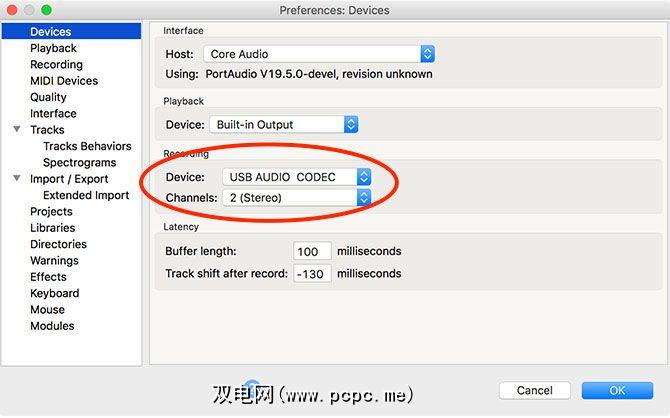
下一步,点击左侧栏中的录制。在这里,您可以检查软件播放方式选项,该选项可让您在录制过程中收听录音。
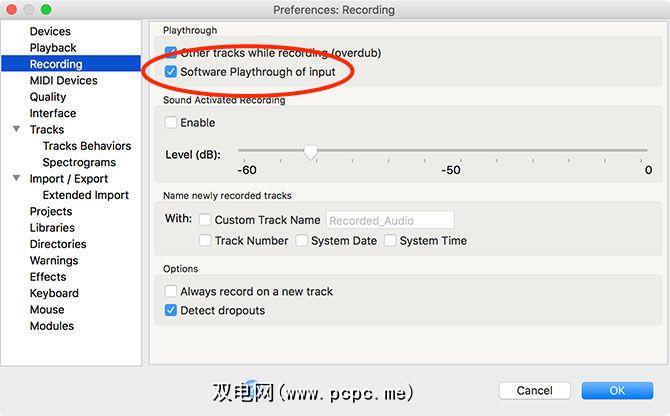
最后,在菜单中单击质量菜单。建议您对新的录音使用默认的Audacity设置。确保默认采样率设置为 44100 Hz ,并且默认采样格式设置为 32位浮点
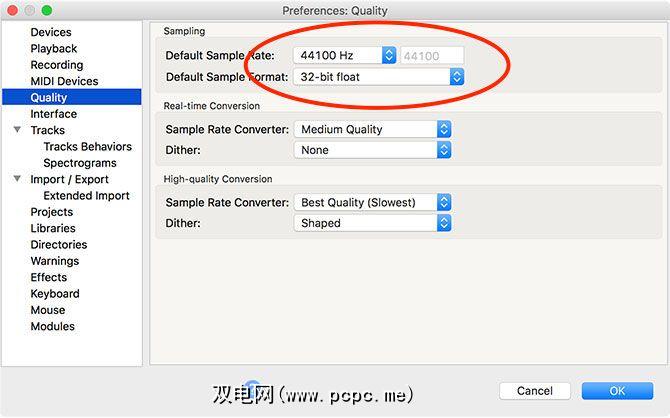
在达到记录之前,最好监视一下记录以避免剪辑。当源音频太大时会发生削波,从而导致失真和音频损失。如果波形达到刻度的顶部,则会发生削波。
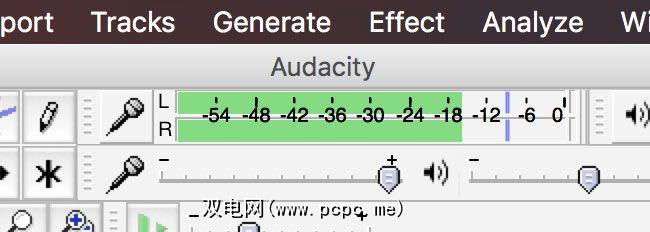
要检查您的电平:
某些USB设备不允许您更改传入信号的音量。在这种情况下,您得到的信号就是您坚持的信号。这就是带音量控制的转盘前置放大器最有用的原因。
我们发现唯一可以在这方面有所帮助的应用程序(我们尝试了很多,包括Soundflower,Sound Control和Sound Siphon)是Loopback。 99美元的价格虽然不便宜,但可以完成工作。使用USB音频设备创建虚拟音频设备,然后将其用作Audacity中的录制输入。您将完全控制输入音量。
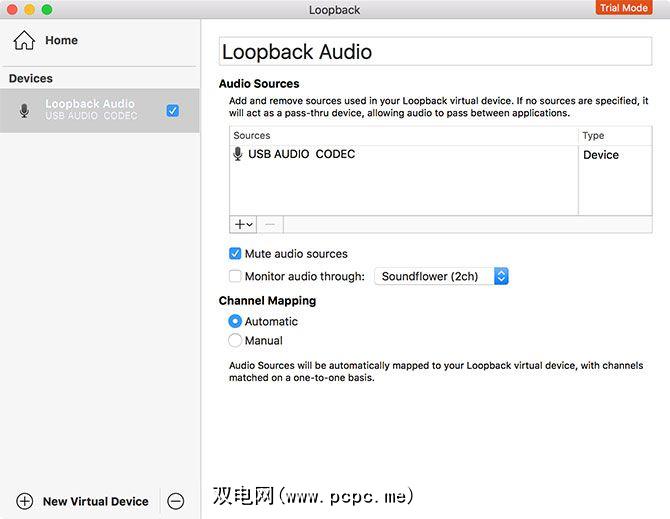
您的另一选择是投资USB音频接口,然后以这种方式连接转盘。这几乎肯定比您要为Loopback支付的$ 99便宜,但增加了更多的电缆忧虑。但是,将来您可能还会发现使用Loopback录制系统音频的其他用途。
知道另一个可以将USB设备音频路由到虚拟设备并恢复音量控制的应用程序吗?在评论中让我们知道!
使用Audacity录制乙烯基
设置Audacity后,点击 Record 按钮创建新曲目,然后开始在连接的转盘上播放黑胶唱片。如果启用了软件播放,您将实时收听录音。坐下来等待录制完成。
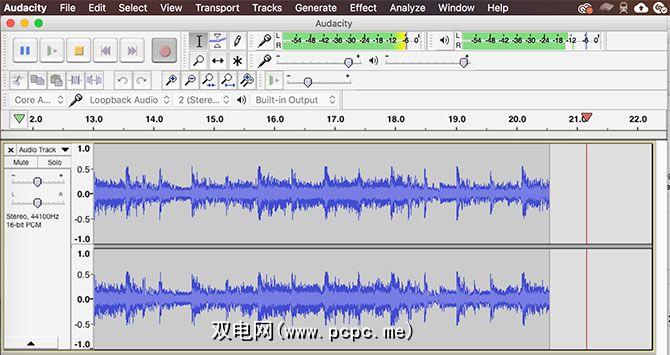
转盘对振动特别敏感,因此请确保录制时没有外界干扰。您可以购买乙烯基架子和减震架,以减轻振动和冲击。
在移交唱片时,点击暂停按钮,然后恢复 在Audacity中,单击轨道>添加新>标签轨道,以在录音下方创建一个轨道。缩小,以便您可以查看完整的录制内容(或相当大的一部分)。在标签轨道上,单击并拖动轨道的整个长度,然后按 Cmd + B (或 Ctrl + B )创建标签。 输入曲目名称,最好在曲目开头加上曲目编号,以使导出记录更加容易。重复进行操作,直到标记完所有曲目为止。 在此阶段,可以使用各种Audacity内置工具来清理音频。这包括删除音频中的爆裂声和裂缝,减少嘶嘶声或在您觉得太安静的情况下增加总体音量。 点击删除会删除音频中的爆裂声和咔嗒声,即黑胶唱片的一个常见问题。要使用它,请在您的音轨中找到一个点击(它们看起来像垂直线),然后聆听以确认您要删除该内容。现在选择了音频,然后转到效果>单击删除。不断尝试设置,直到对结果满意为止。 去掉是您可以使用的另一种工具。当只有背景嘶嘶声可以听见时,请先选择音轨之间的几秒钟音频。然后转到效果>降噪,然后单击获取噪声配置文件。 现在,使用 Cmd + A 选择整个曲目>(或 Ctrl + A )。最后,返回到效果>降噪,然后点击预览来查看结果。调整设置,然后按确定进行应用。 最后,如果您认为自己的录音质量很高,则 Effects> Amplify 可以提高音量。 在标记了音轨并清理了音频的情况下,转到文件>导出>导出多个。选择一种保存音频的格式。未压缩的WAV文件是无损的,因此质量接近“主"文件,但是它们会占用很多空间。 您可能希望将WAV副本保留在外部驱动器上,然后导出MP3或M4A在便携式设备上收听的版本。 FLAC是另一个不错的选择。尽管有损,但它是一种高质量的压缩音频格式,不会导致明显的声音损失。标签和音频清理
完成:导出音频